会考操作题考试要点的操作要点
高二信息技术会考操作题
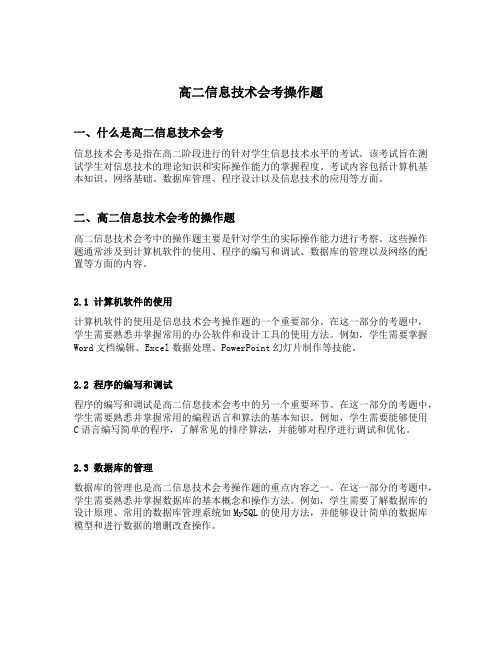
高二信息技术会考操作题一、什么是高二信息技术会考信息技术会考是指在高二阶段进行的针对学生信息技术水平的考试。
该考试旨在测试学生对信息技术的理论知识和实际操作能力的掌握程度。
考试内容包括计算机基本知识、网络基础、数据库管理、程序设计以及信息技术的应用等方面。
二、高二信息技术会考的操作题高二信息技术会考中的操作题主要是针对学生的实际操作能力进行考察。
这些操作题通常涉及到计算机软件的使用、程序的编写和调试、数据库的管理以及网络的配置等方面的内容。
2.1 计算机软件的使用计算机软件的使用是信息技术会考操作题的一个重要部分。
在这一部分的考题中,学生需要熟悉并掌握常用的办公软件和设计工具的使用方法。
例如,学生需要掌握Word文档编辑、Excel数据处理、PowerPoint幻灯片制作等技能。
2.2 程序的编写和调试程序的编写和调试是高二信息技术会考中的另一个重要环节。
在这一部分的考题中,学生需要熟悉并掌握常用的编程语言和算法的基本知识。
例如,学生需要能够使用C语言编写简单的程序,了解常见的排序算法,并能够对程序进行调试和优化。
2.3 数据库的管理数据库的管理也是高二信息技术会考操作题的重点内容之一。
在这一部分的考题中,学生需要熟悉并掌握数据库的基本概念和操作方法。
例如,学生需要了解数据库的设计原理、常用的数据库管理系统如MySQL的使用方法,并能够设计简单的数据库模型和进行数据的增删改查操作。
2.4 网络的配置网络的配置是信息技术会考操作题的又一个重要环节。
在这一部分的考题中,学生需要熟悉并掌握网络的基本原理和配置方法。
例如,学生需要了解网络的组成结构、常见的网络设备如路由器和交换机的使用方法,并能够配置简单的局域网或互联网连接。
三、高二信息技术会考操作题的考查要点在答题过程中,学生需要注意以下几点:3.1 仔细阅读题目在回答操作题之前,学生应该先仔细阅读题目,理解题意和要求。
了解题目所要求的具体操作和目标,确保自己的答案符合要求。
高中信息技术会考操作题详解

高中信息技术会考操作题详解一、Word操作题操作要求:1、将页面设置成A4纸,方向为纵向,设置上、下、左、右边距为2.8厘米;“文件/页面设置”2、将文章标题文字设置为“2号字、隶书、加粗、居中”;(1)选中标题(2)格式工具条(或“格式/字体”)上设置:3、插入指定图片,如利用百度搜索引擎,搜索一张“计算机”方面的图片,插在第二段与第三段文字之间,并设置图片的环绕方式为“紧密型”。
(1)光标到插入点(2)“插入/图片/来自于文件”选中指定的文件设置环绕方式二法:在图片上单击右键在弹出的菜单中选倒数第二项,在设置图片格式对话框中选“版式”标签后选择指定的环绕方式;5、设置正文段落文字首行缩进2个字符,设置正文文字为“楷体、四号,黑色,行距为1.5倍行距”。
(1)选中段落文字(2)鼠标放文字上右键“格式/段落”:6、插入艺术字,如在第4自然段与第5自然段之间,插入以“内江二中”为内容的艺术字,在艺术字库中选“2行3列”的样式(如果没有指定,可任选),艺术字文字的字体为“隶书”,字号为“32”,环绕方式为“上下型”。
(1)光标点到插入点(2)“插入/图片/艺术字”环绕方式同图片的环绕方式操作完全一样。
7、在文章的最后,插入一个3行2列的表,表格样式“网格形”。
(1)光标点到插入点(2)“表格/插入/表格”界面上选8、将第6自然段分成2栏。
(1)选中该段(2)“格式/分栏”9、插入页码“插入/页码”:10、页眉页脚操作“视图/页眉和页脚”:二、电子表格(Excel)操作题1、区域求和“插入→函数→选择“sum”,确定”2、区域求平均“插入→函数→选择“AVERAGE”,确定”3、排序(升序/降序):选择用来排序的列→单击菜单栏“数据”→“排序”选择“升序”或者“降序”。
4、单元格操作(1)行高与列宽--选中需操作的单元格单击菜单栏“格式行或列”(2)合并、单元格中文字对齐方式(水平对齐/垂直对齐)--选中需要操作的单元格“格式/单元格”5、图表操作(1)选定需要做图表的区域特别值得注意的是,如果只选两个列,选中第一列后,必须按住“Ctrl”不放再选第二列。
会考操作题知识点
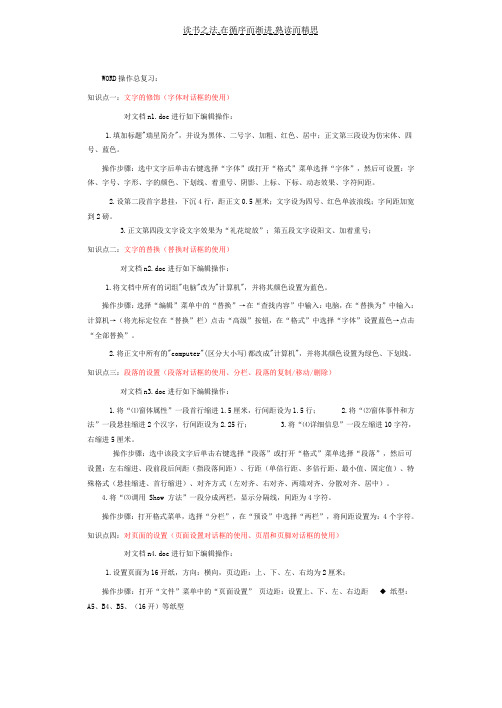
WORD操作总复习:知识点一:文字的修饰(字体对话框的使用)对文档n1.doc进行如下编辑操作:1.填加标题"瑞星简介",并设为黑体、二号字、加粗、红色、居中;正文第三段设为仿宋体、四号、蓝色。
操作步骤:选中文字后单击右键选择“字体”或打开“格式”菜单选择“字体”,然后可设置:字体、字号、字形、字的颜色、下划线、着重号、阴影、上标、下标、动态效果、字符间距。
2.设第二段首字悬挂,下沉4行,距正文0.5厘米;文字设为四号、红色单波浪线;字间距加宽到2磅。
3.正文第四段文字设文字效果为“礼花绽放”;第五段文字设阳文、加着重号;知识点二:文字的替换(替换对话框的使用)对文档n2.doc进行如下编辑操作:1.将文档中所有的词组"电脑"改为"计算机",并将其颜色设置为蓝色。
操作步骤:选择“编辑”菜单中的“替换”→在“查找内容”中输入:电脑,在“替换为”中输入:计算机→(将光标定位在“替换”栏)点击“高级”按钮,在“格式”中选择“字体”设置蓝色→点击“全部替换”。
2.将正文中所有的"computer"(区分大小写)都改成"计算机",并将其颜色设置为绿色、下划线。
知识点三:段落的设置(段落对话框的使用、分栏、段落的复制/移动/删除)对文档n3.doc进行如下编辑操作:1.将“⑴窗体属性”一段首行缩进1.5厘米,行间距设为1.5行;2.将“⑵窗体事件和方法”一段悬挂缩进2个汉字,行间距设为2.25行;3.将“⑷详细信息”一段左缩进10字符,右缩进5厘米。
操作步骤:选中该段文字后单击右键选择“段落”或打开“格式”菜单选择“段落”,然后可设置:左右缩进、段前段后间距(指段落间距)、行距(单倍行距、多倍行距、最小值、固定值)、特殊格式(悬挂缩进、首行缩进)、对齐方式(左对齐、右对齐、两端对齐、分散对齐、居中)。
4.将“⑶调用 Show 方法”一段分成两栏,显示分隔线,间距为4字符。
计算机会考操作题技巧

计算机会考操作题技巧
在计算机会考操作题中,以下是一些常用的技巧:
1. 了解问题要求:在开始解决操作题之前,要仔细阅读题目,理解问题的要求和限制条件。
2. 确定输入和输出:确定输入数据的格式和范围,并确定所需输出的格式和要求。
3. 使用示例和测试用例:通过编写示例和测试用例来验证程序的正确性。
这有助于发现边界情况和可能的错误。
4. 分析问题:了解问题的本质和背后的算法原理。
这有助于选择合适的数据结构和算法来解决问题。
5. 设计合理的数据结构和算法:根据问题的特点选择合适的数据结构和算法。
例如,如果问题涉及搜索或排序,可以使用二分查找或快速排序等算法。
6. 编写清晰的代码:使用有意义的变量名和注释来提高代码的可读性。
遵循良好的编码风格和规范,使代码易于理解和维护。
7. 测试和调试:在提交之前用不同的测试用例进行多次测试。
如果出现错误,要通过调试找到错误的原因和位置,并进行修复。
8. 处理异常情况:考虑可能出现的异常情况,并编写相应的异
常处理代码。
这可以提高程序的健壮性和可靠性。
9. 优化性能:如果程序性能较差,则可以通过优化算法或改进数据结构来提高程序的执行效率。
10. 沟通和合作:如果是团队操作题,要与队友进行有效的沟
通和合作。
分工合作,相互帮助,互相检查和纠正错误。
以上是一些常用的计算机会考操作题技巧,希望对你有所帮助。
请记住,这些技巧需要通过不断的实践和练习才能掌握和运用自如。
信息技术会考操作题要点
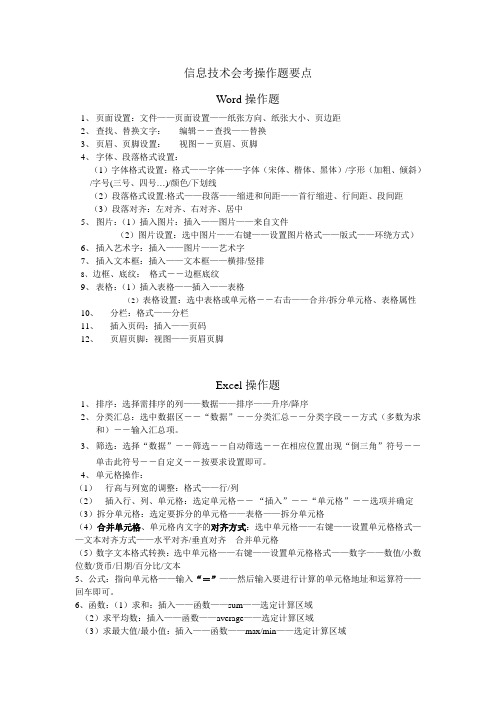
信息技术会考操作题要点Word操作题1、页面设置:文件——页面设置——纸张方向、纸张大小、页边距2、查找、替换文字:编辑――查找——替换3、页眉、页脚设置:视图――页眉、页脚4、字体、段落格式设置:(1)字体格式设置:格式——字体——字体(宋体、楷体、黑体)/字形(加粗、倾斜)/字号(三号、四号…)/颜色/下划线(2)段落格式设置:格式——段落——缩进和间距——首行缩进、行间距、段间距(3)段落对齐:左对齐、右对齐、居中5、图片:(1)插入图片:插入——图片——来自文件(2)图片设置:选中图片——右键——设置图片格式——版式——环绕方式)6、插入艺术字:插入——图片——艺术字7、插入文本框:插入——文本框——横排/竖排8、边框、底纹:格式――边框底纹9、表格:(1)插入表格——插入——表格(2)表格设置:选中表格或单元格――右击——合并/拆分单元格、表格属性10、分栏:格式——分栏11、插入页码:插入——页码12、页眉页脚:视图——页眉页脚Excel操作题1、排序:选择需排序的列——数据——排序——升序/降序2、分类汇总:选中数据区――“数据”――分类汇总――分类字段――方式(多数为求和)――输入汇总项。
3、筛选:选择“数据”――筛选――自动筛选――在相应位置出现“倒三角”符号――单击此符号――自定义――按要求设置即可。
4、单元格操作:(1)行高与列宽的调整:格式——行/列(2)插入行、列、单元格:选定单元格――“插入”――“单元格”――选项并确定(3)拆分单元格:选定要拆分的单元格——表格——拆分单元格(4)合并单元格、单元格内文字的对齐方式:选中单元格——右键——设置单元格格式——文本对齐方式——水平对齐/垂直对齐合并单元格(5)数字文本格式转换:选中单元格——右键——设置单元格格式——数字——数值/小数位数/货币/日期/百分比/文本5、公式:指向单元格——输入“=”——然后输入要进行计算的单元格地址和运算符——回车即可。
信息技术会考操作题复习要点(俞同明版)
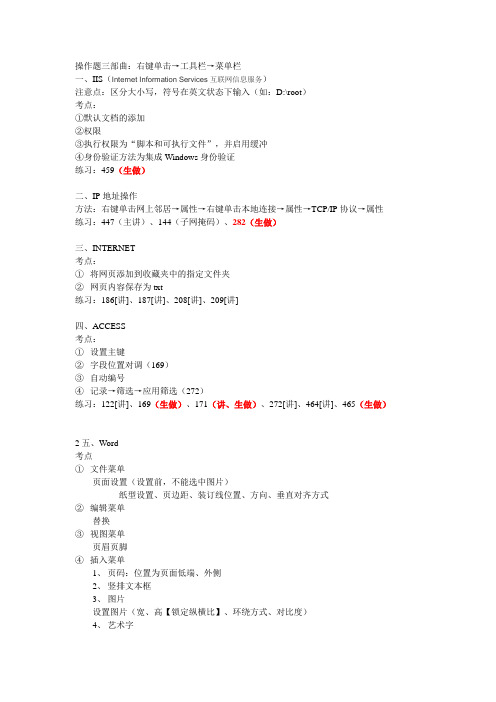
操作题三部曲:右键单击→工具栏→菜单栏一、IIS(Internet Information Services互联网信息服务)注意点:区分大小写,符号在英文状态下输入(如:D:\root)考点:①默认文档的添加②权限③执行权限为“脚本和可执行文件”,并启用缓冲④身份验证方法为集成Windows身份验证练习:459(生做)二、IP地址操作方法:右键单击网上邻居→属性→右键单击本地连接→属性→TCP/IP协议→属性练习:447(主讲)、144(子网掩码)、282(生做)三、INTERNET考点:①将网页添加到收藏夹中的指定文件夹②网页内容保存为txt练习:186[讲]、187[讲]、208[讲]、209[讲]四、ACCESS考点:①设置主键②字段位置对调(169)③自动编号④记录→筛选→应用筛选(272)练习:122[讲]、169(生做)、171(讲、生做)、272[讲]、464[讲]、465(生做)2五、Word考点①文件菜单页面设置(设置前,不能选中图片)纸型设置、页边距、装订线位置、方向、垂直对齐方式②编辑菜单替换③视图菜单页眉页脚④插入菜单1、页码:位置为页面低端、外侧2、竖排文本框3、图片设置图片(宽、高【锁定纵横比】、环绕方式、对比度)4、艺术字⑤格式菜单1、字体(加阴影、着重号、文字效果:赤水情深)2、段落:行距、首行缩进、段前间距、段后间距3、分散对齐、两端对齐4、边框和底纹(应用范围)5、分栏6、首字下沉7、项目符号(添加项目符号、项目符号改变成项目编号)8、页面背景⑥表格菜单文字→表格,并对表格进行设置(表格→转换→文字转换成表格)【第3套261(讲、做)】⑦txt文字导入到word表格中【第3套266(讲、做)】补:书签练习:第2套154(讲、做)2015.10.13word261[3]:①表格居中对齐②转换表格以及自动套用六、EXCEL①、基础知识1、标题合并及居中2、红色底纹3、工作表重命名4、视图显示比例5、列位置的互换6、边框线设置7、行高、最适合的列宽8、增加一行记录9、单元格格式设置(如:小数位数保留1位、百分比)10、依次输入001、002……010(身份证号码:320580************)11、表格自动套用格式12、将文本信息导入到工作表中(数据→获取外部数据→导入文本文件)②、函数的使用(Sum、Average、Max、Min)③、公式的使用(原样输入,包括括号)④、条件格式的使用(如:设置平均分小于80分的值颜色为红色)⑤、图表的创建(数据区域的选择【Ctrl】、右键修改)⑥、排序(当前数据清单有标题行)⑦、多条件筛选⑧、分类汇总(先排序后分类汇总)练习:77【1】【讲、练】109【1】【讲、练】251【3】【练】485【4】【讲、练】备用:249【3】488【5】229【2】七、FrontPage考点:①右键→网页属性网页背景(背景颜色与背景图片无法同时存在)、背景音乐、网页标题②插入菜单1、水平线2、组件→字幕3、表单(先观察是否有虚线框,如:滚动文本框的名称,初始值,下拉列表框项目的添加)4、Flash动画的插入以及设置:插入→高级→插件5、Gif动画的插入(GIF有动态也有静态)6、书签、超链接(邮箱、图片热点)③格式菜单1、动态HTML效果HTML文件的基本结构:<html><head>.....</head><body>......</body></html>①CSS:<style type =”text/css”>别忘记添加<!—-- ></style>②<script language=”javascript”></script>④表格菜单1、表格(合并、拆分、浏览网页时看不见边框线边框粗细(?)、单元格背景设置、对齐方式)2、设置表格样式(段落、字体、边框)录像观看讲练:第5套177、178、275、277、278、280、281补充:①Access定位【465】②Excel 【109[1]】③Javascript【277[5]】④大纲必修五1、2⑤邮件合并⑥Access是系统软件,二维表⑦图片、音频、视频分类操作题。
word会考操作要点
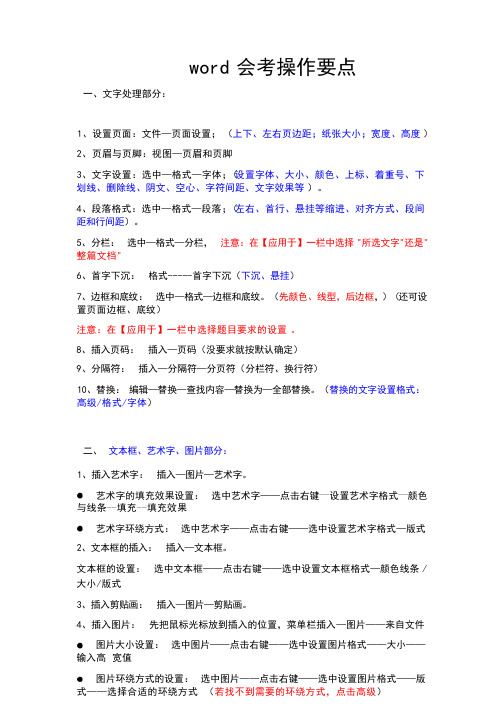
word 会考操作要点一、文字处理部分:1、设置页面:文件—页面设置;(上下、左右页边距;纸张大小;宽度、高度)2、页眉与页脚:视图—页眉和页脚3、文字设置:选中—格式—字体;(设置字体、大小、颜色、上标、着重号、下划线、删除线、阴文、空心、字符间距、文字效果等)。
4、段落格式:选中—格式—段落;(左右、首行、悬挂等缩进、对齐方式、段间距和行间距)。
5、分栏:选中—格式—分栏,注意:在【应用于】一栏中选择"所选文字"还是" 整篇文档"6、首字下沉:格式-----首字下沉(下沉、悬挂)7、边框和底纹:选中—格式—边框和底纹。
(先颜色、线型,后边框,)(还可设置页面边框、底纹)注意:在【应用于】一栏中选择题目要求的设置。
8、插入页码:插入—页码(没要求就按默认确定)9、分隔符:插入—分隔符—分页符(分栏符、换行符)10、替换:编辑—替换—查找内容—替换为—全部替换。
(替换的文字设置格式:高级/格式/字体)二、文本框、艺术字、图片部分:1、插入艺术字:插入—图片—艺术字。
艺术字的填充效果设置:选中艺术字——点击右键——设置艺术字格式——颜色与线条——填充——填充效果艺术字环绕方式:选中艺术字——点击右键——选中设置艺术字格式—版式2、文本框的插入:插入—文本框。
文本框的设置:选中文本框——点击右键——选中设置文本框格式—颜色线条/ 大小/版式3、插入剪贴画:插入—图片—剪贴画。
4、插入图片:先把鼠标光标放到插入的位置,菜单栏插入—图片——来自文件图片大小设置:选中图片——点击右键——选中设置图片格式——大小——输入高宽值图片环绕方式的设置:选中图片——点击右键——选中设置图片格式——版式——选择合适的环绕方式(若找不到需要的环绕方式,点击高级)5、插入自选图形:菜单栏—插入—图片——自选图形——出现自选图形对话框选中合适的图形,然后拖拉鼠标绘制图形自选图形的设置:选中自选图形——点击右键——选中设置自选图形格式—颜色线条/大小/版式6、删除各种图片:选中—delete (键盘)。
高中会考考试注意事项及各软件涉及的菜单和重点
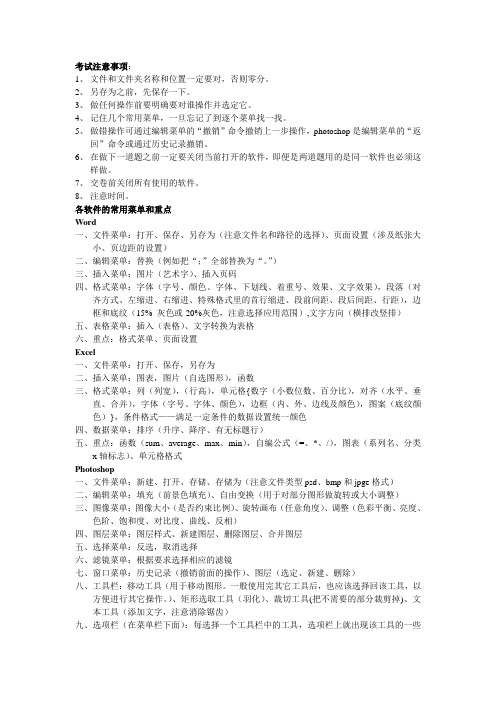
考试注意事项:1、文件和文件夹名称和位置一定要对,否则零分。
2、另存为之前,先保存一下。
3、做任何操作前要明确要对谁操作并选定它。
4、记住几个常用菜单,一旦忘记了到逐个菜单找一找。
5、做错操作可通过编辑菜单的“撤销”命令撤销上一步操作,photoshop是编辑菜单的“返回”命令或通过历史记录撤销。
6、在做下一道题之前一定要关闭当前打开的软件,即便是两道题用的是同一软件也必须这样做。
7、交卷前关闭所有使用的软件。
8、注意时间。
各软件的常用菜单和重点Word一、文件菜单:打开、保存、另存为(注意文件名和路径的选择)、页面设置(涉及纸张大小、页边距的设置)二、编辑菜单:替换(例如把“;”全部替换为“。
”)三、插入菜单:图片(艺术字)、插入页码四、格式菜单:字体(字号、颜色、字体、下划线、着重号、效果、文字效果),段落(对齐方式、左缩进、右缩进、特殊格式里的首行缩进、段前间距、段后间距、行距),边框和底纹(15% 灰色或-20%灰色,注意选择应用范围),文字方向(横排改竖排)五、表格菜单:插入(表格)、文字转换为表格六、重点:格式菜单、页面设置Excel一、文件菜单:打开、保存,另存为二、插入菜单:图表,图片(自选图形),函数三、格式菜单:列(列宽),(行高),单元格{数字(小数位数、百分比),对齐(水平、垂直、合并),字体(字号、字体、颜色),边框(内、外、边线及颜色),图案(底纹颜色)},条件格式——满足一定条件的数据设置统一颜色四、数据菜单:排序(升序、降序、有无标题行)五、重点:函数(sum、average、max、min),自编公式(=、*、/),图表(系列名、分类x轴标志)、单元格格式Photoshop一、文件菜单:新建、打开、存储、存储为(注意文件类型psd、bmp和jpge格式)二、编辑菜单:填充(前景色填充)、自由变换(用于对部分图形做旋转或大小调整)三、图像菜单:图像大小(是否约束比例)、旋转画布(任意角度)、调整(色彩平衡、亮度、色阶、饱和度、对比度、曲线、反相)四、图层菜单:图层样式、新建图层、删除图层、合并图层五、选择菜单:反选,取消选择六、滤镜菜单:根据要求选择相应的滤镜七、窗口菜单:历史记录(撤销前面的操作)、图层(选定、新建、删除)八、工具栏:移动工具(用于移动图形。
- 1、下载文档前请自行甄别文档内容的完整性,平台不提供额外的编辑、内容补充、找答案等附加服务。
- 2、"仅部分预览"的文档,不可在线预览部分如存在完整性等问题,可反馈申请退款(可完整预览的文档不适用该条件!)。
- 3、如文档侵犯您的权益,请联系客服反馈,我们会尽快为您处理(人工客服工作时间:9:00-18:30)。
信息技术会考操作题要点
WORD的操作要点
1、字体、字号、文字效果(礼花绽放、七彩霓红等)、阳文、阴文、加粗、颜色、着重号及下划线的设置:在[格式]菜单[字体]中调整。
2、首行缩进(特殊格式)、行距、段前段后间距、左右缩进、居中、两端对齐和右对齐:在[格式]菜单[段落]设置里。
注意行距中固定值和最小值的设定。
3、分栏:注意不需要选中文章,直接设置[格式]菜单[分栏]即可。
横排改竖排:注意不需要选中文章,直接设置[格式]菜单[文字方向]。
4、边框和底纹:[格式]菜单[边框和底纹]选择边框和底纹设置即可。
注意应用范围为文字选项。
5、项目符号的更改:[格式]菜单[项目符号和编号]设置
6、插入页码:在[插入]菜单[页码] 。
艺术字:在[插入]菜单[图片]中的[艺术字]。
注意选择要求的艺术字样式。
图片:在[插入]菜单[图片]中的[来自文件]然后按照图片的位置去找即可。
7、添加页眉和页脚:[视图]菜单中[页眉和页脚]即可
显示比例:[视图]菜单中[显示比例]
8、替换文字:在[编辑]菜单中的[替换]操作即可
9、纸张大小、页边距、横向纸张的设定:在[文件]菜单的[页面设置]里
10、插入表格:在[表格]菜单的[插入][表格]即可。
转换成表格:先将要转换的文字选中,在[表格]中的[转换]——[文本转换成表格] 11、保存文件:[文件]中的[保存]和[另存为]注意SaveAs文件夹的建立。
EXCEL操作要点(注意单元格的选区)
1、字体、字号、颜色、保留小数位数和文本格式:[格式]中的[单元格]里的[数字]中的数值或[字体]。
2、对齐方式和合并单元格:[格式]菜单[单元格]中的[对齐]中设置。
3、内外表线的加入:[格式]菜单[单元格]中的[边框]。
注意线的颜色和线型的设置。
4、填充颜色的设置:[格式]菜单[单元格]中的[图案]。
注意颜色的选择。
5、行高和列宽的调整:[格式]菜单[行]和[列]的调整。
6、条件格式加粗变红大于或等于某数的值:[格式]菜单[条件格式]
7、表格的计算:如用函数计算选择[插入]的[函数] 求和:SUM 求平均值:AVERAGE 求最大值:MAX 求最小值:MIN。
尤其要注意数据区的选择。
如果用公式计算:先输入=号然后选择加减乘除运算。
8、插入图表:选择[插入]的[图表]按要求写入。
注意选区尤其是不连续的选区需要按CTRL 键。
9、插入自选图形:[插入]菜单中[图片]中的[自选图形],拖画出来即可。
10、显示比例:[视图]菜单中的[显示比例]。
11、排序:在[数据]菜单的[排序]。
注意选区包含所有要参加排序的数据,选择好关键字。
12、筛选:在[数据]菜单的[筛选]中的[自动筛选]填好条件即可。
13、修改sheet1的名称及更改表的标题:
14、保存文件和另存文件。
Photoshop操作
1、改变图像大小:[图像]菜单[图像大小],注意要将约束比例的勾去掉。
2、在适当位置输入文字:利用文字工具“T”输入,利用图层样式改变效果(如斜面浮雕效果)。
3、旋转画布:[图像]菜单[旋转画布]即可
4、自由变换:[编辑]菜单中的[自由变换]却可,注意要确认修改。
5、调整图像亮度对比度、色彩平衡:[图像]菜单的[调整]
6、风格化、渲染、绘画涂抹、马赛克效果:[滤镜]菜单中调整
7、裁切:利用裁切工具将要留下的部分选出即可。
8、选择与羽化及清除:利用[选择]工具选出选区,[选择]菜单中的羽化值调整,然后选择[编辑]菜单中的[清除]即可。
9、矩形选框选取文件并进行复制:利用工具[矩形选框工具]选出选区,然后选择[编辑]菜单复制,在图层中新建一图层,再然后选择[编辑]菜单中的[粘贴]即可
10、描边:编辑——描边
11、利用前景色填充:调整前景色的颜色,选择[编辑]菜单中的填充即可。
12、合并可见图层:图层——合并可见图层
13、[文件]菜单中有[存储]和[存储为]即所说的保存。
工具箱介绍
flash操作
1.改变文档的大小:在窗口下方[属性]栏中修改;或在[修改]菜单中选择[文档]选项修改。
2.改图层的名称:双击该图层的名称,然后输入新名称
3.将文件导入到库:[文件]菜单[导入到库]。
然后打开[窗口]菜单的[库]选项即可将库中的文件拖入编辑窗口中。
4.加入文字做变形动画:[工具栏]中选[A]工具即可打字,注意在属性中调整[字号]和[字体]大小;尤其要注意的是做形状渐变时要将主关键帧的文字打散([修改]菜单中的分离)
5.动作渐变:在[属性]栏中有旋转圈数的选择。
6.颜色变淡直至消失:注意在[属性栏]中调整[颜色]项调整,如果没有该项要将该图或字转换为元件([修改]菜单中选择[转换为元件]项)
7.引导线运动:在该图像上方插入运动引导层(在图层下方的该按钮即可)然后按要求画出引导线,转至图像图层中将首尾关键帧调到引导线的起始点和终止点。
8.遮罩效果:在该图层上方插入一新图层,按鼠标右键选择[遮罩层],然后按要求画一圆形,同时将圆形改变位置,做形状渐变即可。
9.保存文件及发布设置:选择[文件]菜单中的保存(第一次保存时要输入名字其扩展名是Fla);发布设置时选择[文件]菜单中的[发布设置],注意只改主文件名扩展名是Swf千万不要更改。
